Hur man mappar styrenheten till tangentbordet
Miscellanea / / February 14, 2022

Om du ansluter styrenheten till en PC, upptäcks den automatiskt. Knapparna kommer också att förkonfigureras och upptäckas av Windows 10 så att det inte kräver att nycklarna kartläggs igen. Ibland kanske den här konfigurationen inte fungerar för några spel. Därför kan du använda en styrenhet till tangentbordsmappningsinställning för att tilldela styrenheten till tangentbordet. Den här artikeln hjälper dig att mappa styrenheten till tangentbordet.

Innehåll
- Hur man mappar styrenheten till tangentbordet
- Metod 1: Genom Steam
- Metod 2: Använd AntiMicro-appen
Hur man mappar styrenheten till tangentbordet
Du kan hitta funktionen för varje knapp på handkontrollen i spelinställningarna. Många spelare älskar att spela spel med tangentbordskontroller. Att spela med handkontrollen för en längre session skulle vara svårt. Här är lite information om att mappa styrenhet till tangentbord.
- Xbox styrenhet och PS4 styrenheten kan mappas till tangentbordstangenter.
- Du kan tilldela om kontrollerna för flera kontroller genom att koppla dem en efter en.
Att omtilldela eller mappa om kontrollern till tangenterna på tangentbordet kan vara tidskrävande, och det kan också ta tid att komma till hands med kontrollerna. Om konfigurationen är perfekt gjord är den lätt att komma åt i alla spel. Du kan enkelt mappa om kontrollerknappar PC genom att följa någon av metoderna nedan.
Metod 1: Genom Steam
Du kan mappa handkontrollen till tangentbordet för alla spel med Steam-appen. Den här inställningen fungerar dock bara för spelen i Steam-klienten på din app. Följ stegen nedan för att mappa om kontrollerknappar PC med Steam-appen.
1. tryck på Windows-nyckel, typ ånga, och klicka på Kör som administratör.

2. Klicka på Ånga alternativet i det övre vänstra hörnet som markerats på bilden nedan.
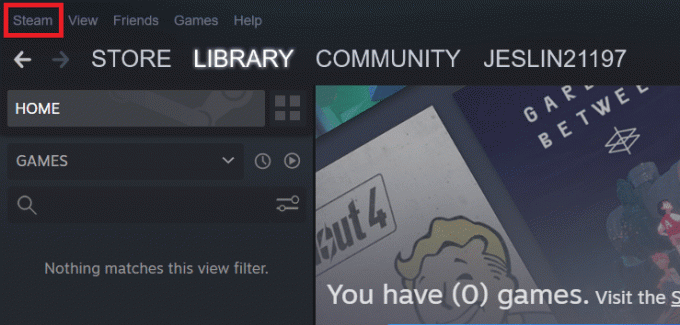
3. Välj sedan inställningar i rullgardinsmenyn.
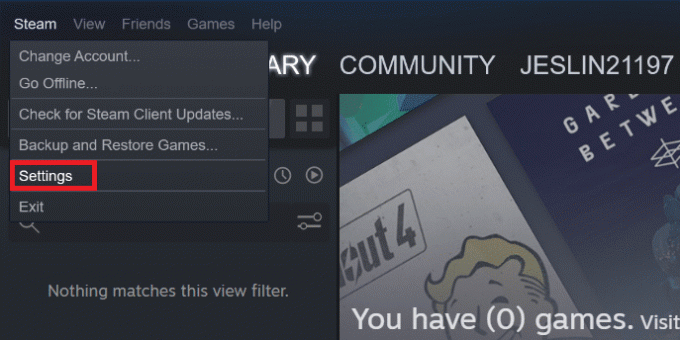
4. Klicka på Kontroller i den vänstra rutan.
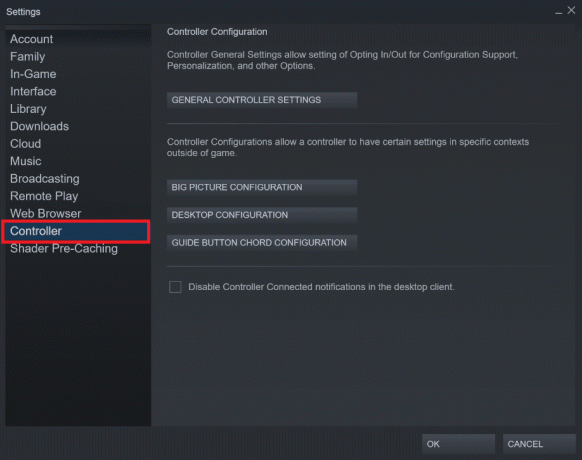
5. Här klickar du på KONFIGURATION AV GUIDEKNAPPAR alternativ.
Notera: Du behöver din kontroller ansluten till din dator innan du går vidare för att mappa kontrollenheten till tangentbordet.
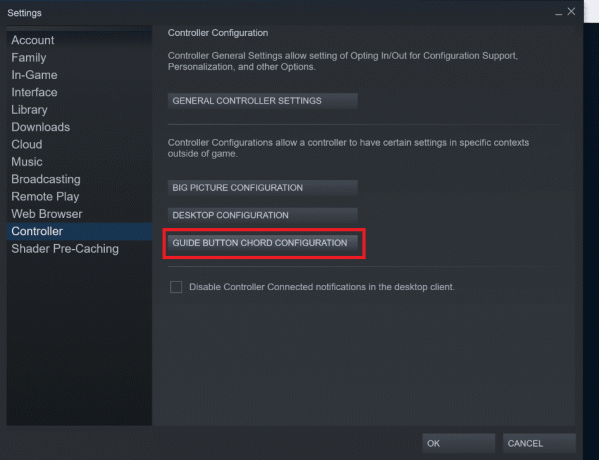
6. I det nya fönstret väljer du olika grupper av kontroller som du vill kartlägga.

7. Klicka på knapp. Välj nu nyckel- som du vill kartlägga det med.

8. Upprepa Steg 6 och 7 för att mappa om för alla kontroller.
9. tryck på Y knappen på kontrollenheten eller klicka på Exportera konfiguration för att spara denna kontrollkonfiguration.

10. Klicka på Personlig från den vänstra fliken och välj Spara ny personlig bindning

11. Ge konfigurationen ett namn och klicka på Spara.
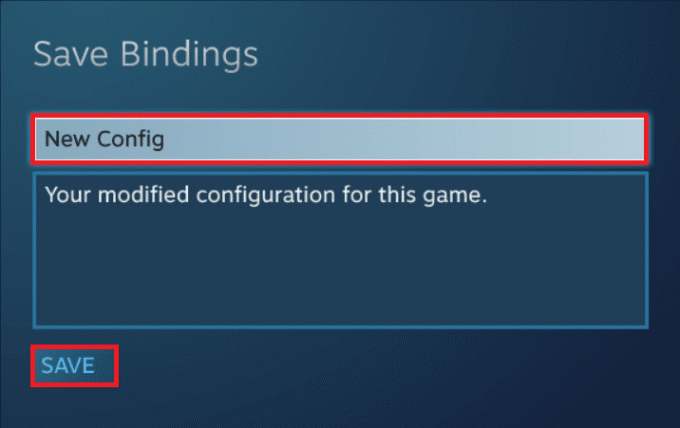
12. För att tillämpa konfigurationen, klicka på Bläddra i konfigurationer.

13. Välj Personlig från den vänstra rutan och välj konfiguration du har sparat.

14. Tryck nu X på kontrollen eller klicka Använd konfiguration.

Läs också:Hur man laddar ner Steam-spel på extern hårddisk
Metod 2: Använd AntiMicro-appen
AntiMicro är en styrenhet till tangentbordsmappare. Det här verktyget är bättre när du använder flera kontrollertyper och inställningar. Med hjälp av det här verktyget kan du mappa om kontrollerknappar PC för varje spel. Så följ de givna stegen för att mappa styrenheten till tangentbordet med AntiMicro.
1. Ladda ner AntiMicro från Github och installera den.
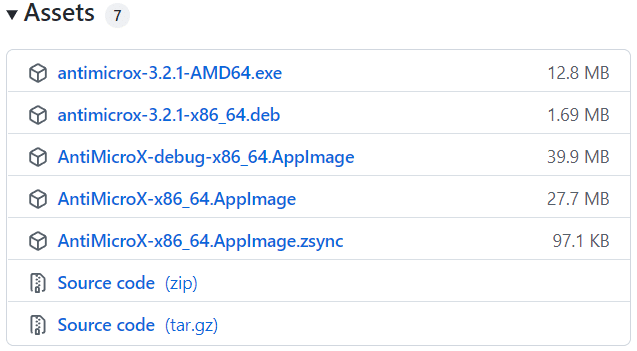
2. Anslut din kontroller till din PC och starta AntiMicro app.
3. tryck på knapp på styrenheten. Knappen kommer att markeras på skärmen.
4. Klicka nu på det markerade knappen.
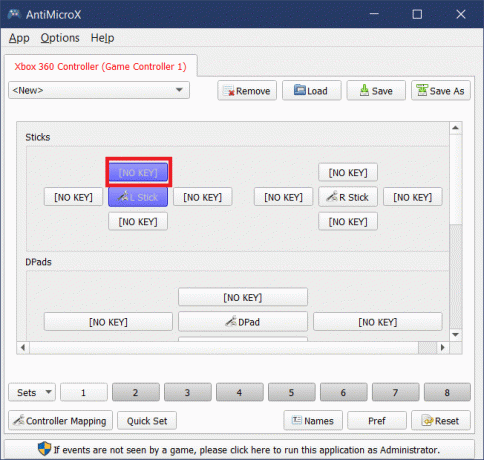
5. Välj nyckel- på tangentbordet för att kartlägga.
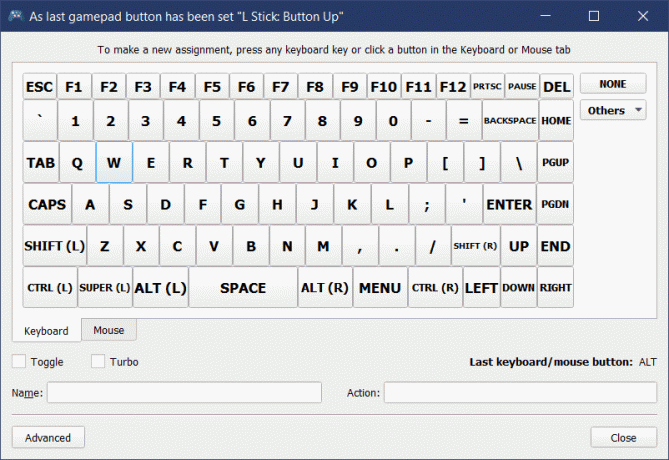
6. Upprepa Steg 4–6 för att tilldela nycklar till alla kontroller.
7. Klick Spara på toppen.
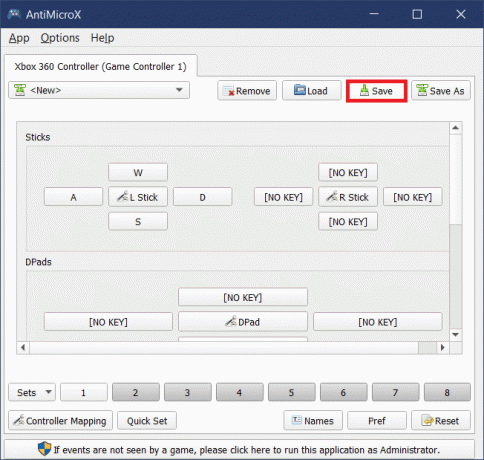
Läs också:Hur du aktiverar Dells inställningar för bakgrundsbelysning för tangentbord
Vanliga frågor (FAQs)
Q1. Kan vi ändra känsligheten för musknapparna med AntiMicro?
Ans. Ja, du kan justera känsligheten för muskontroller med AntiMicro. Välj Mus fliken under Tangentbord och då Musinställningar. Här kan du välja önskad känslighetsnivå och spara konfigurationen.
Q2. Hur kan jag mappa om Xbox-kontrollknapparna på Windows 10?
Ans. Du kan mappa om Xbox-kontrollen till tangentbordstangenter med hjälp av Ånga och AntiMicro appar. Du kan också mappa om med Xbox-tillbehör app.
Q3. Vilka är alternativen till AntiMicro tillgängliga för Windows 10?
Ans.Xpadder, InputMapper, Joystick Mapper, reWASD, och DS4Windows är några av alternativen till AntiMicro tillgängliga för Windows 10.
Q4. Vad kallas WASD-kontroll?
Ans. Många högerhänta spelare använder WASD tangentbordkontrollera för rörelse. Detta är att föredra eftersom de enkelt kan sikta med sin högra hand och röra sig med sin vänstra hand. WASD är en uppsättning av fyra tangenter på vänster sida av tangentbordet. Upp-, vänster-, ned- och högerriktningar representeras av W, A, S och D nycklar, respektive.
Rekommenderad:
- Fix 0xa00f4244 Inga kameror är bifogade fel
- Hur man tittar på Impractical Jokers på Netflix
- Fixa att Ubisoft Connect inte fungerar
- Så här fixar du Windows Key Disabled
Vi hoppas att denna guide skulle ha hjälpt dig map controller till tangentbord och nu kan du också spela spel utan handkontroll. Du kan kontakta oss om du har några förslag eller feedback angående den här artikeln genom att använda kommentarsektionen.



